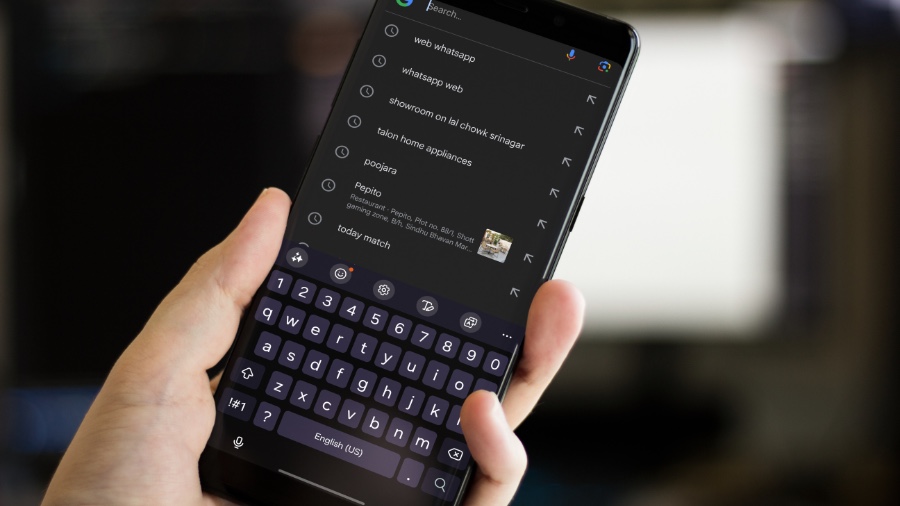Содержание
Хотя компания Samsung улучшила клавиатуру по умолчанию в Функции искусственного интеллекта и другие дополнения , для большинства пользователей телефонов Galaxy она оказалась неудачной. Многие пользователи жалуются, что приложение Samsung Keyboard либо не работает, либо не отображается на их телефонах Galaxy. Попробуйте эти решения, если у вас возникли аналогичные проблемы с приложением Samsung Keyboard.
1. Проверьте клавиатуру по умолчанию
Ваш телефон Android может вернуться к клавиатуре по умолчанию — той, которая была в комплекте с телефоном. Также может случиться так, что вы загрузили клавиатуру Samsung, но не установили ее по умолчанию. Прежде чем мы начнем, проверьте клавиатуру по умолчанию на вашем телефоне Samsung Galaxy. Вот как это проверить.
1. Откройте Настройки на телефоне Samsung Galaxy. Прокрутите до раздела Общее управление.
2. Нажмите Список клавиатур и настройки по умолчанию.
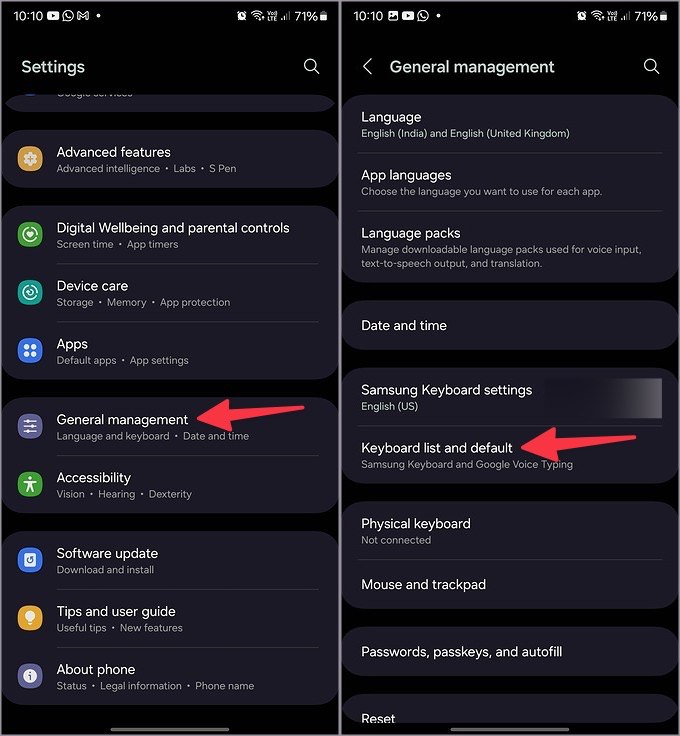
3. Коснитесь Клавиатуры по умолчанию. Выберите Клавиатура Samsung.
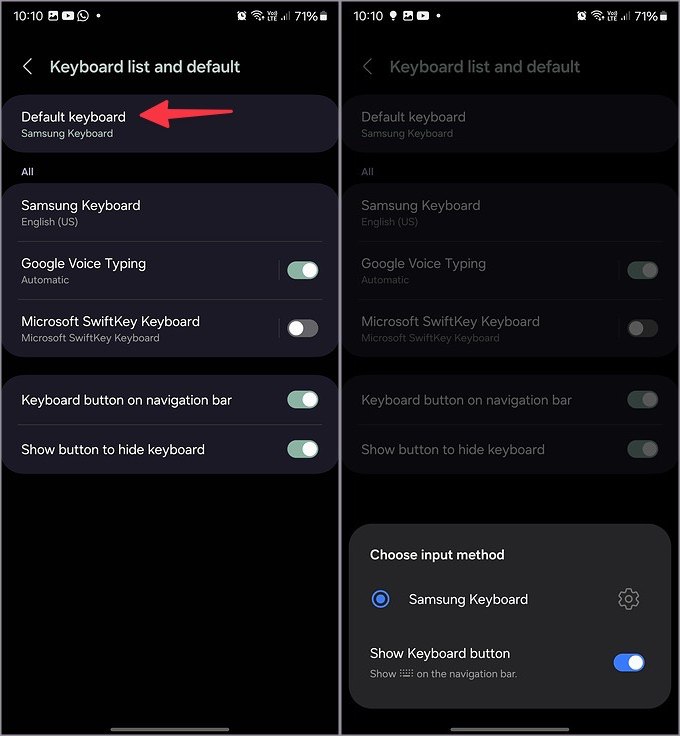
Попробуйте использовать клавиатуру Samsung на своем телефоне.
2. Удалите сторонние приложения для клавиатуры
У вас по-прежнему возникают проблемы с клавиатурой Samsung на телефоне Galaxy? Возможно, вам придется удалить сторонние приложения для клавиатуры со своего телефона. Если вы установили Gboard или SwiftKey , нажмите и удерживайте значок приложения и выберите Удалить. Повторите то же самое для других приложений клавиатуры и повторите попытку. Если это поможет, вы можете продолжить использовать приложение Samsung Keyboard или в любой момент снова загрузить эти приложения для клавиатуры из Google Play Store.
3. Перезагрузите телефон Samsung Galaxy
Когда вы в последний раз перезагружали свой старый добрый телефон Galaxy? Верите вы или нет, но перезагрузка телефона может заставить работать некоторые застрявшие вещи. Вы можете продолжать нажимать кнопку питания и нажать «Перезагрузить».
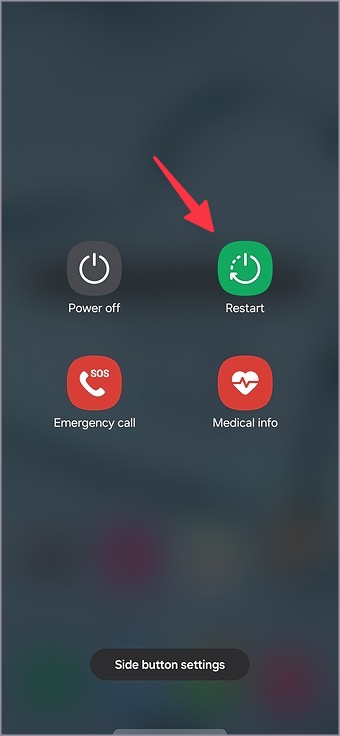
4. Освободите память телефона
Если на вашем телефоне Samsung Galaxy мало места, у вас могут возникнуть проблемы с использованием клавиатуры по умолчанию. Это возможно, если ваш телефон не может хранить данные от имени приложения клавиатуры. Вот как проверить состояние памяти вашего телефона Samsung и предпринять необходимые действия.
1. На телефоне Samsung Galaxy откройте Настройки и выберите Уход за устройством.
2. Нажмите Хранилище и просмотрите подробную информацию в следующем меню.
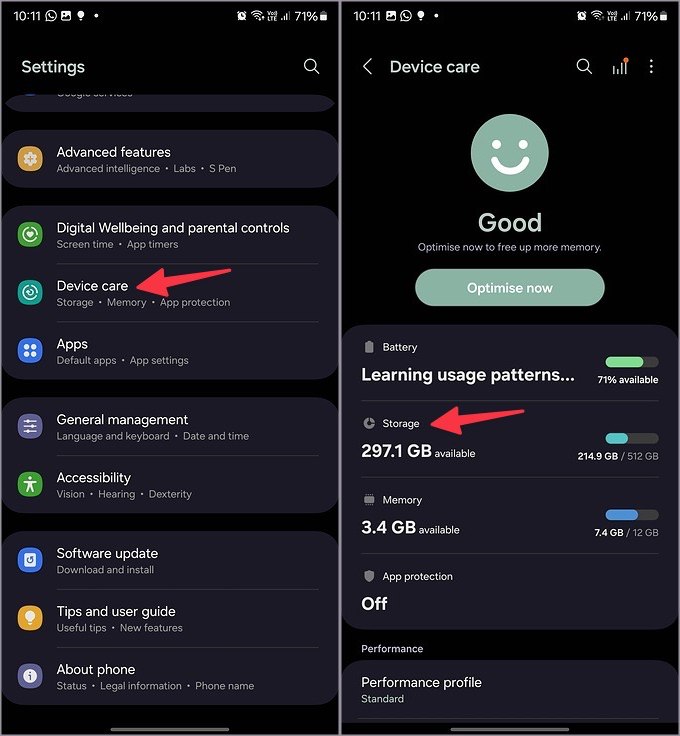
3. Вы можете очистить корзину, удалить неиспользуемые приложения, дубликаты файлов или большие файлы из одного и того же меню.
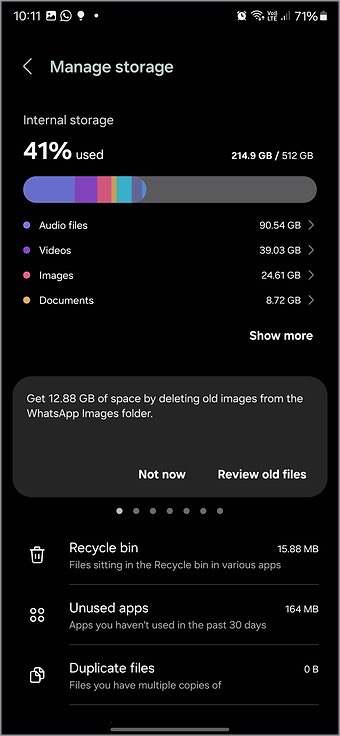
5. Удалить пользовательский лаунчер
Все телефоны Samsung Galaxy работают с программой запуска One UI. Хотя в магазине Google Play полно сторонних программ запуска, таких как Nova, Action и т. д., искушение попробовать разные программы вполне естественно. Однако если вы используете один из этих лаунчеров, он может не работать с клавиатурой Samsung.
Вам придется удалить такую специальную программу запуска и использовать стандартную программу запуска One UI. Вот как это можно сделать.
1. Откройте Настройки на телефоне Galaxy и выберите Приложения.
2. Нажмите Выбрать приложения по умолчанию. Выберите приложение Главное.
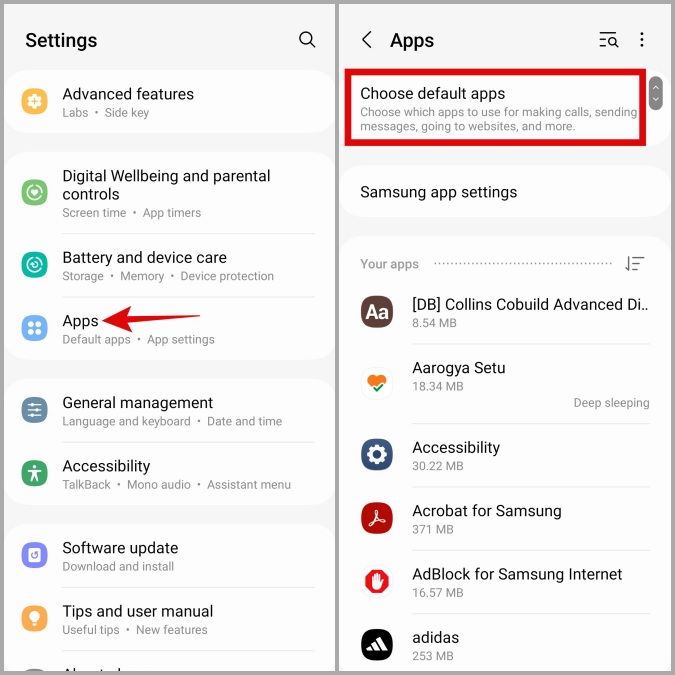
3. Нажмите переключатель рядом с Главная страница One UI.
6. Освободите память
Клавиатура Samsung может не отображаться, если на вашем телефоне запущено слишком много приложений, что приводит к нехватке памяти на вашем телефоне. Чтобы это исправить, вам нужно открыть меню последних приложений и закрыть ненужные приложения. Вы можете проверить разбивку памяти на своем телефоне Galaxy, выполнив следующие действия.
1. Запустите Настройки на телефоне Galaxy и выберите Уход за устройством.
2. Нажмите Память и проверьте доступную оперативную память на телефоне.
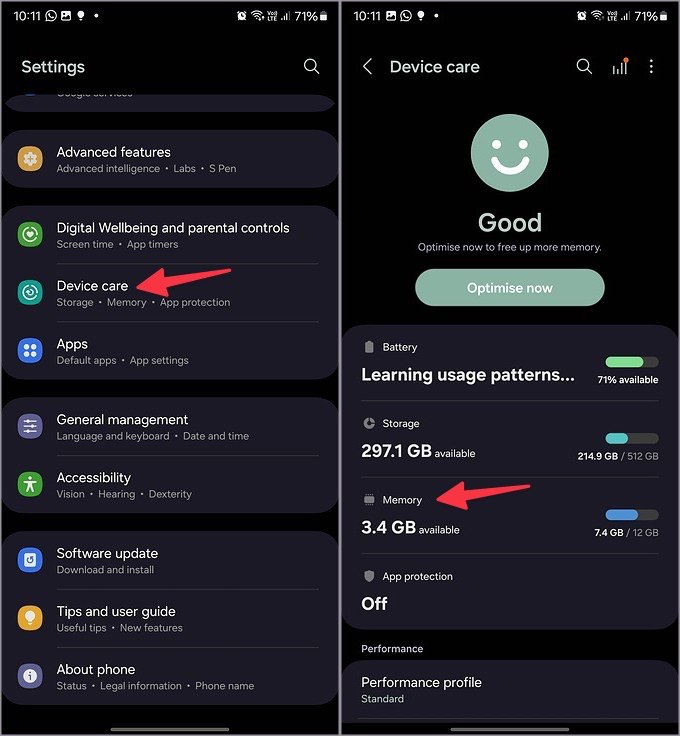
Вы можете освободить память из того же меню и проверить, работает ли после этого клавиатура Samsung.
7. Отключить Bluetooth
Подключили ли вы Bluetooth-клавиатуру к телефону или планшету Samsung Galaxy? Виртуальная клавиатура может не отображаться из-за существующего соединения. В этом случае вам придется отключить Bluetooth на телефоне, удалить другие устройства и повторить попытку.
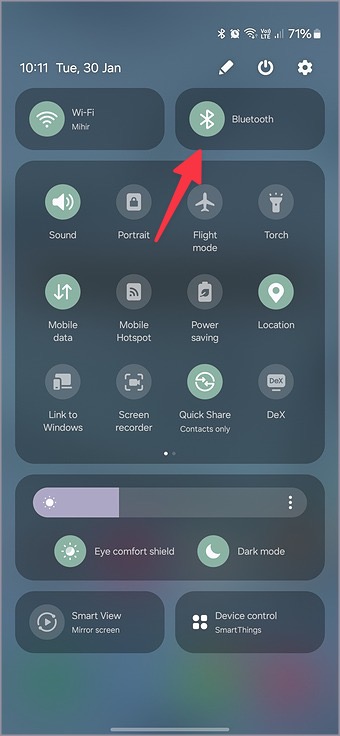
8. Очистить кэш клавиатуры Samsung
Клавиатура Samsung собирает кэш в фоновом режиме, чтобы повысить производительность приложения. Когда кеш становится слишком старым или поврежденным, у вас могут возникнуть проблемы с открытием приложения «Клавиатура». Выполните следующие действия, чтобы очистить кэш клавиатуры Samsung.
1. Нажмите на любое поле ввода текста, чтобы запустить клавиатуру Samsung. Откройте Настройки на панели над клавиатурой.
2. Прокрутите до пункта Восстановить настройки по умолчанию.
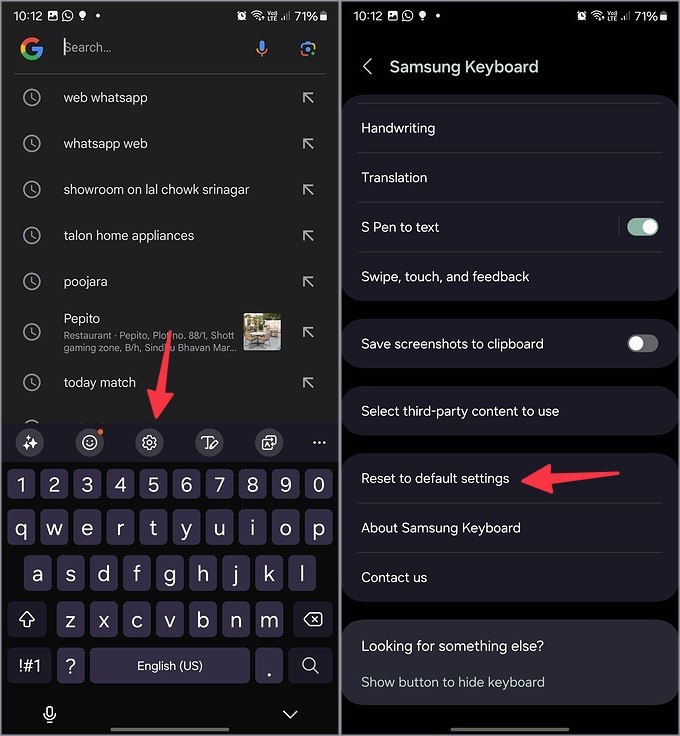
3. Нажмите Очистить кэш.
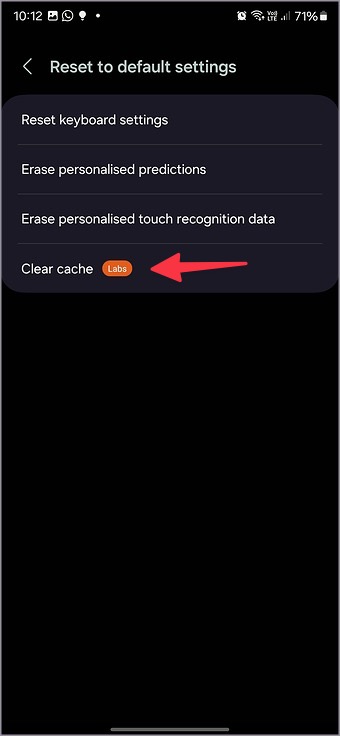
9. Удалить выученные слова
Клавиатура Samsung учится на основе вашего стиля набора текста и сохраняет персонализированные слова, чтобы вам было удобнее печатать. Вы можете удалить такие данные и даже сбросить настройки клавиатуры.
1. Нажмите на любое поле ввода текста, чтобы вызвать клавиатуру Samsung. Откройте Настройки на панели над клавиатурой.
2. Нажмите Восстановить настройки по умолчанию.
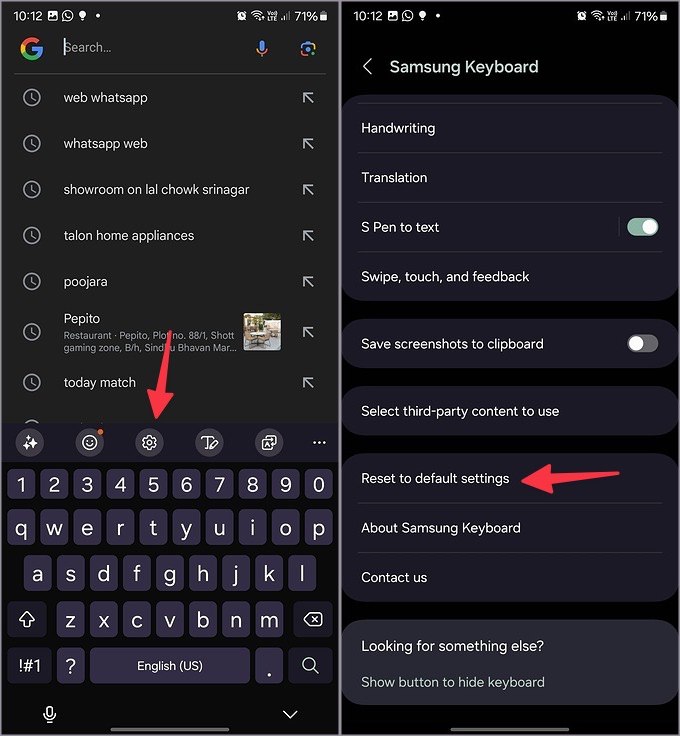
3. Нажмите Удалить персональные прогнозы и подтвердите свое решение.
4. Выберите Сбросить настройки клавиатуры и нажмите Сброс.
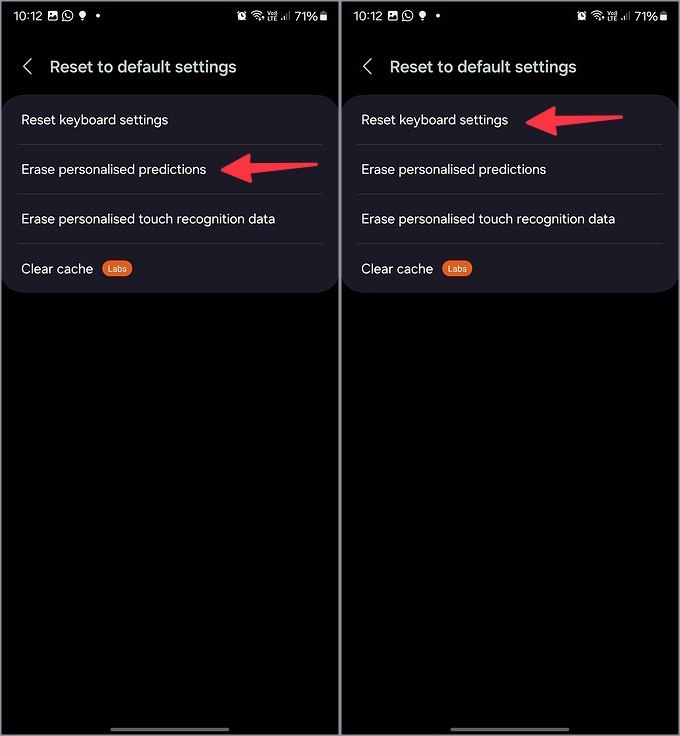
10. Сбросить все настройки
Клавиатура Samsung по-прежнему не работает на вашем телефоне или планшете Galaxy? Вам необходимо сбросить все настройки и повторить попытку. Сброс всех настроек на вашем телефоне не удаляет ваши личные данные или установленные приложения. Он сбрасывает настройки вашего устройства, такие как Wi-Fi, Bluetooth, обои и многое другое. Вот что вам нужно сделать.
1. Откройте Настройки на своем телефоне. Прокрутите до пункта Общее управление.
2. Нажмите Сбросить.
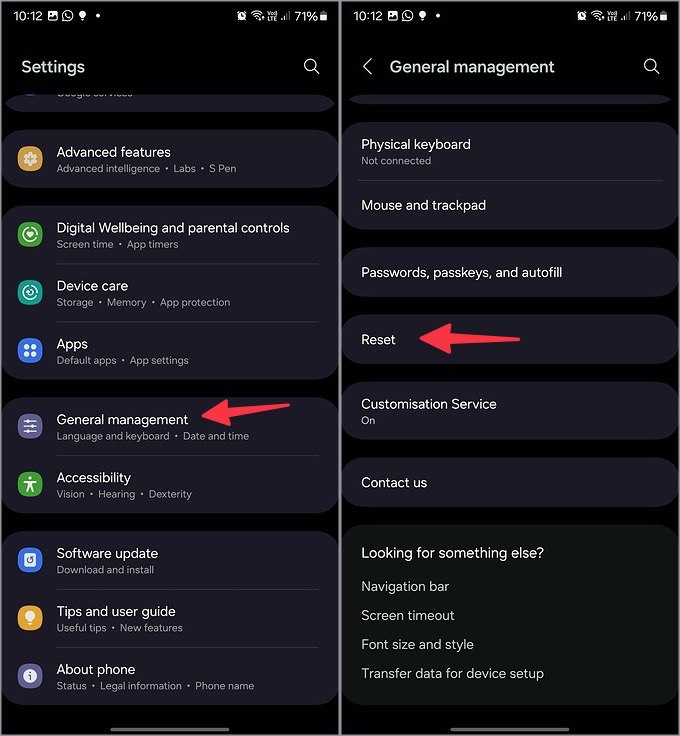
3. Выберите Сбросить все настройки и подтвердите свое решение.
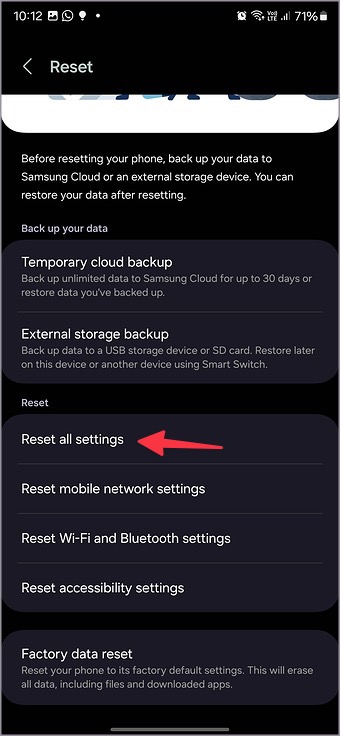
11. Принудительная остановка клавиатуры Samsung
Иногда вам необходимо принудительно остановить приложение, чтобы остановить все зависшие или ожидающие процессы, связанные с ним. Аналогичным образом вы можете принудительно остановить клавиатуру Samsung и попробовать запустить приложение еще раз.
1. Перейдите к настройкам клавиатуры Samsung (см. шаги выше).
2. Откройте меню последних приложений и коснитесь значка приложения Samsung Keyboard. Выберите информацию об открытом приложении.
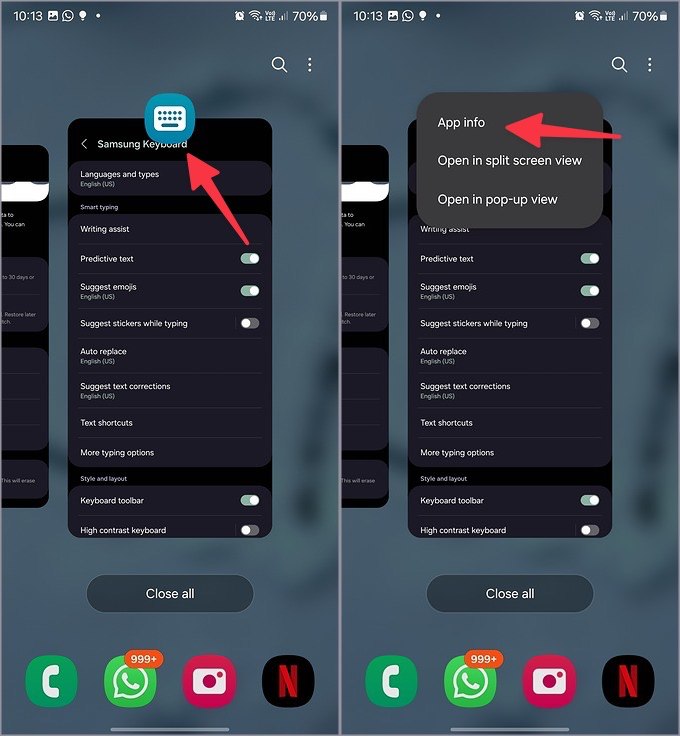
3. Нажмите Принудительно остановить.
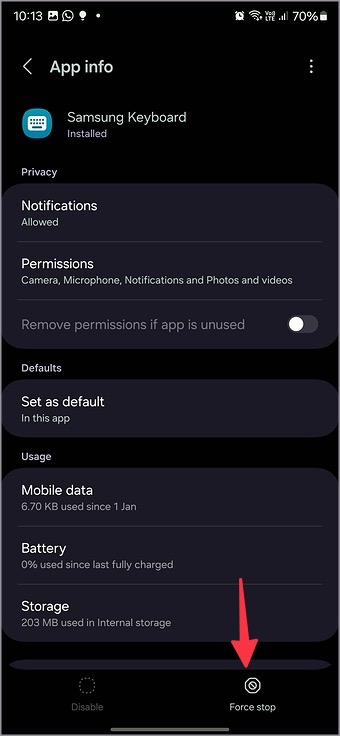
12. Обновите приложение Samsung Keyboard
Samsung обновляет приложение «Клавиатура», добавляя обновления One UI. Вы можете установить последнюю версию One UI и без проблем использовать обновленное приложение клавиатуры.
1. Откройте Настройки на телефоне Galaxy и выберите Обновление программного обеспечения.
2. Загрузите и установите последнее обновление One UI из следующего меню.
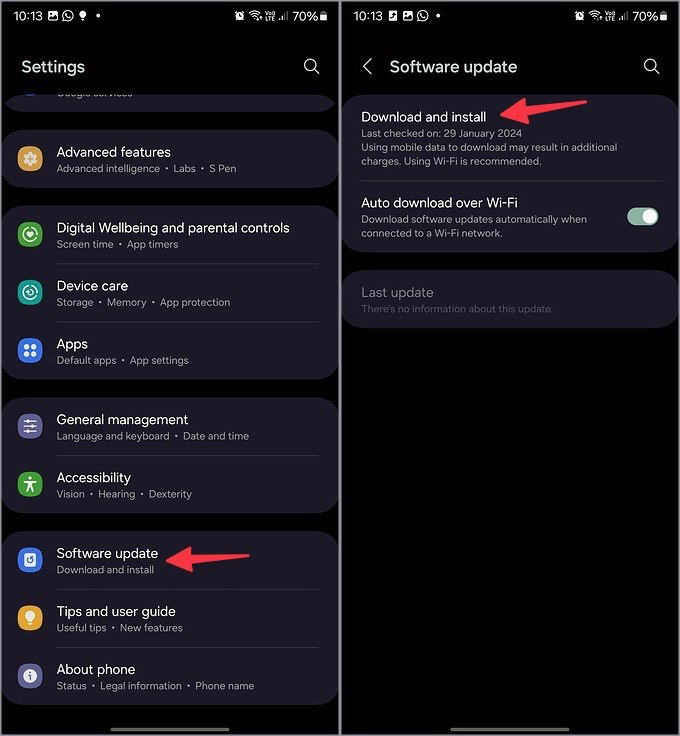
Клавиатура Samsung способна больше, чем вы думаете
С помощью Galaxy AI компания Samsung усовершенствует клавиатуру Samsung, чтобы помочь вам пишите лучше во время обмена сообщениями или отправки электронных писем . Но когда приложение Samsung Keyboard не работает или не отображается на вашем телефоне, это может привести к некачественному использованию. Прежде чем переходить на стороннее приложение для клавиатуры, например Gboard, воспользуйтесь упомянутыми выше методами, чтобы и дальше использовать все возможности своего телефона Samsung Galaxy.